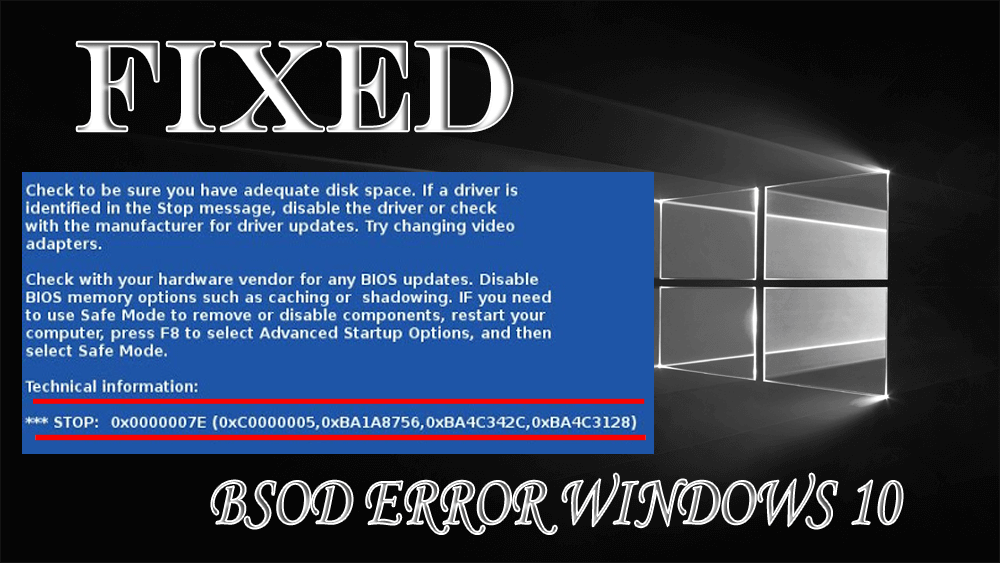
Molti utenti di Windows stanno segnalando che a volte a causa di una cattiva gestione del sistema causa l’errore stop 0x0000007e.
Ebbene, questo è un altro errore della schermata blu che appare sullo schermo con il messaggio di errore:
Stop 0x0000007E (parametro1, parametro2, parametro3, parametro4)
Questo errore non ti permetterà di accedere ai file di sistema, al disco rigido o all’hardware installato sul sistema.
Se stai cercando le soluzioni per superare questo errore allora passa attraverso questo articolo per ottenere i workaround e accedere ai tuoi file.
Prima di muoverti verso le soluzioni dai un’occhiata alle ragioni che sono responsabili dell’errore stop: 0x0000007e in Windows 10.
- Che cosa causa l’errore Stop 0x0000007e?
- Come risolvere l’errore BSOD Stop 0x0000007e?
- Soluzione 1: Utilizzare l’editor del registro
- Soluzione 2: Controllare se il BIOS è obsoleto
- Soluzione 3: Utilizzare la riparazione automatica dell’avvio
- Soluzione 4: Aggiorna il driver del dispositivo
- Prendi Driver Easy per aggiornare i driver
- Meglio &Modo semplice per risolvere l’errore Stop 0x0000007e
- Ottieni lo strumento di riparazione del PC per risolvere l’errore Stop 0x0000007e
- Conclusione
- Jack Adision
Che cosa causa l’errore Stop 0x0000007e?
Anche se ci sono varie ragioni a causa di cui questo errore schermata blu 0x0000007e appare che sono elencati di seguito, ma la causa principale è la corruzione del disco rigido.
Un’altra possibile ragione per fermare l’errore 0x0000007e è:
- Gestione errata del sistema
- Bios obsoleto
- Registro difettoso
- Mancanza di spazio nel disco rigido
- Driver incompatibili o non aggiornati driver
- Driver aggiuntivi per adattatore video/audio
- Rimozione accidentale del dispositivo USB
Come risolvere l’errore BSOD Stop 0x0000007e?
Schermo blu della morte stop: 0x0000007e errore in Windows può essere risolto con le soluzioni fornite di seguito.
Tabella dei contenuti
Soluzione 1: Utilizzare l’editor del registro
Errore 0x0000007e Windows 10 può anche apparire in Windows OS a causa di un errore nel registro di sistema. Per risolvere questo errore utilizzare l’editor di registro
Qui ci sono i passi per farlo:
- Prima di tutto, riavviare il vostro Windows in modalità provvisoria
- Premere il tasto Windows + R
- Tipo Regedit e fare clic su OK

- Ora, individuare il registro sotto indicato:
HKEY_LOCAL_MACHINE\SYSTEM\ControlSet001\Services\Intelppm
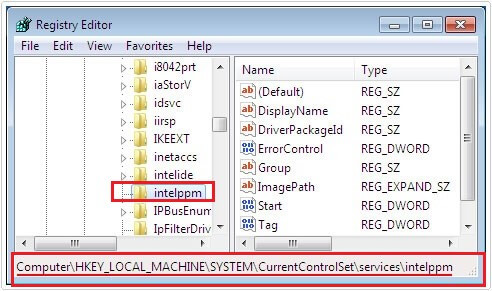
- Clicca a destra sul registro di cui sopra, clicca su Modifica e clicca su OK
- Chiudi l’editor di registro e riavvia il tuo computer
Controlla se sei in grado di accedere ai tuoi file di sistema senza questo stop: 0x0000007e errore.
Soluzione 2: Controllare se il BIOS è obsoleto
Il BIOS (Basic Input and output system) gioca un ruolo significativo che informa il sistema di installare l’hardware disponibile per l’uso. Se si sta affrontando l’errore 0x0000007e windows 10 potrebbe essere dovuto al BIOS obsoleto.
Quindi, per risolverlo è necessario aggiornare il BIOS. Ecco i passi che vi porteranno ad aggiornare il BIOS:
- Premere l’icona di Windows
- Tipo msinfo32 o msinfo64
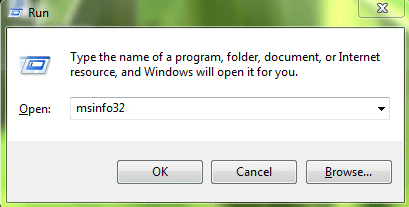
- Cliccare su system summary
- Nota la data e la versione del BIOS visualizzate sullo schermo
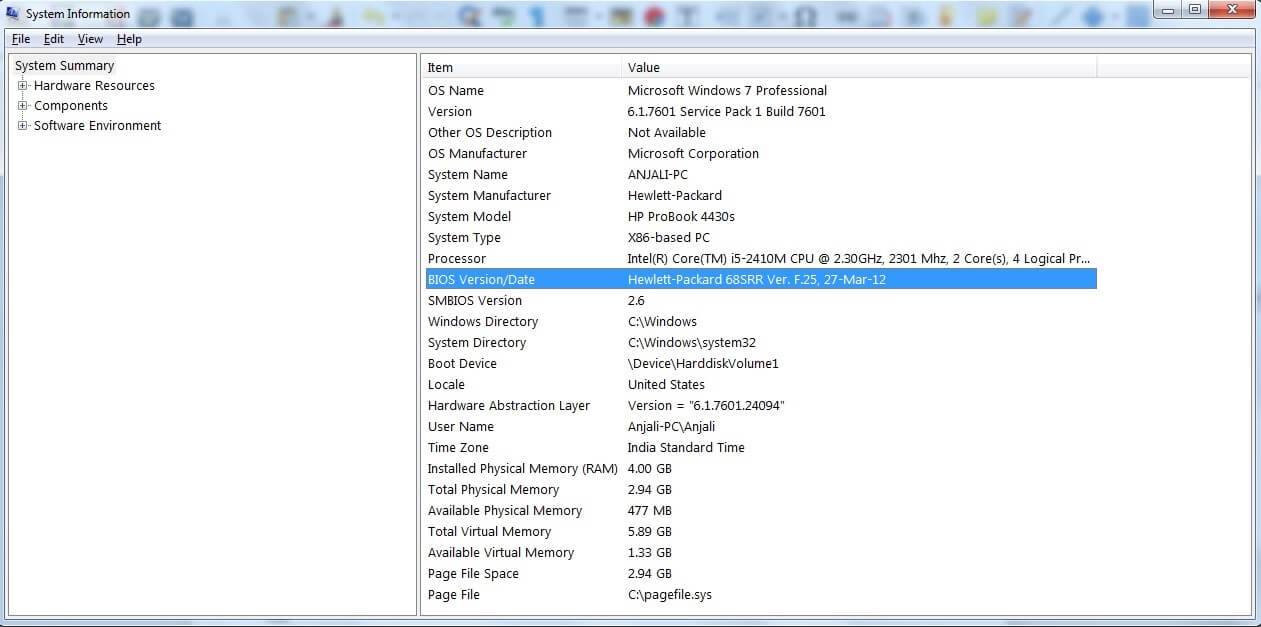
- Connetti il tuo sistema a internet
- Accedi al sito web della scheda madre del computer
- Controlla che il BIOS del tuo sistema sia obsoleto o no, se sì, allora devi aggiornarlo
Assicurati di essere molto attento mentre aggiorni il tuo BIOS perché un singolo errore può causare danni al tuo sistema che potrebbero essere irreparabili.
Pertanto, si consiglia di prendere l’aiuto di un professionista per aggiornare il BIOS. Dopo che il BIOS è aggiornato non incontrerete l’errore di arresto 0x0000007e Windows 10.
Soluzione 3: Utilizzare la riparazione automatica dell’avvio
Eseguire la riparazione dell’avvio per risolvere l’errore BSOD 0x0000007e windows 10 con l’aiuto di un DVD di installazione di Windows 10 avviabile o un disco USB.
Nel caso non abbiate nessuno di questi, allora potete usare il Media Creation Tool di Microsoft. Ma assicurati di scaricare la stessa versione di Windows 10 che avevi in precedenza.
Segui i passi per usare lo strumento di riparazione all’avvio:
- Inserisci il DVD avviabile o collega l’USB avviabile e riavvia il computer.
- Dopo l’avvio dal disco, clicca su Next
- Clicca su Repair your computer
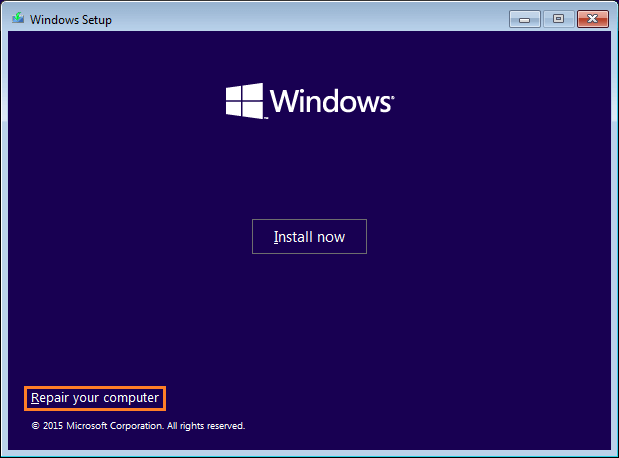
- Clicca su Troubleshoot dal menu.
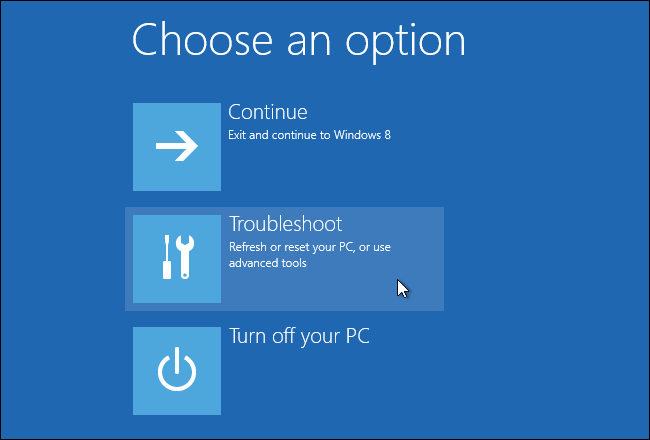
- Clicca su Opzioni avanzate.
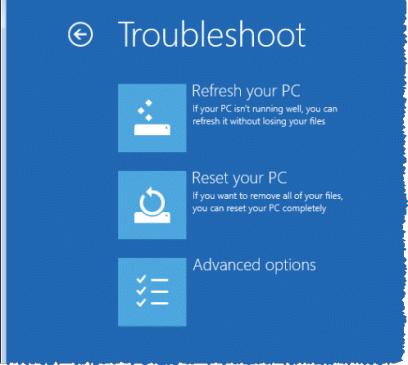
- Clicca su Startup Repair per avviare il processo di riparazione di Startup.
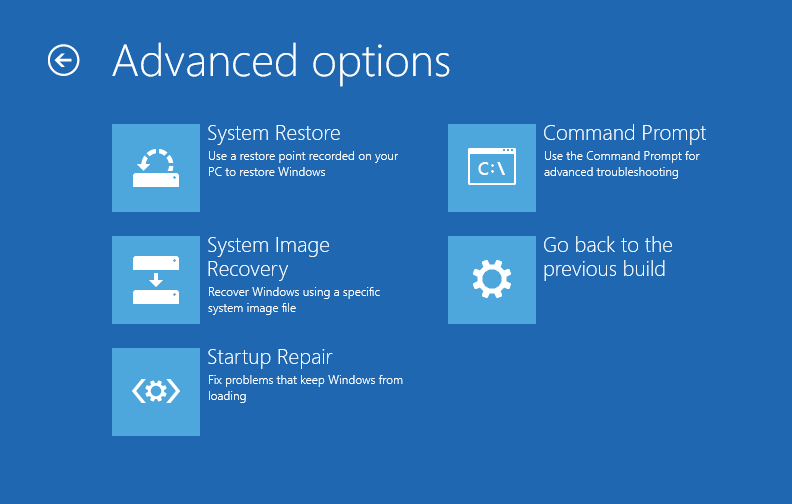
Dopo aver applicato i passaggi precedenti e completato il processo di riparazione dell’avvio, non dovrai più affrontare l’errore 0x0000007e Windows 10.
Soluzione 4: Aggiorna il driver del dispositivo
I driver obsoleti o incompatibili possono anche causare l’errore 0x0000007e della schermata blu della morte in Windows. Aggiorna rapidamente i tuoi driver per risolvere questo problema:
Segui i passi per aggiornare i driver:
- Premere l’icona di Windows
- Tipo Gestione dispositivi e cliccare su di essa

- Selezionare il dispositivo che deve essere aggiornato, cliccare con il tasto destro del mouse e selezionare aggiorna driver
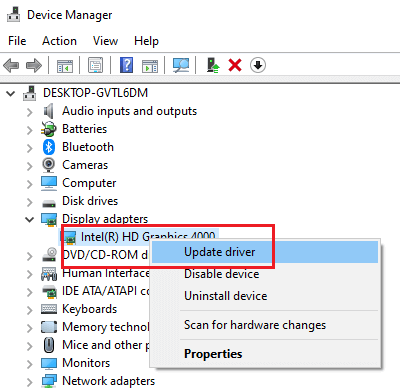
- Cliccare su Cerca automaticamente il software del driver aggiornato

Dopo aver completato i passaggi precedenti, se ci sono nuovi aggiornamenti disponibili è possibile cliccare su in e installare il driver.
Se non vuoi aggiornare i driver manualmente allora puoi provare Driver Easy. Questo non solo aggiornerà i driver obsoleti ma risolverà anche i problemi relativi ai driver automaticamente.
Prendi Driver Easy per aggiornare i driver
Se lo spazio sul disco rigido è pieno, allora anche tu puoi affrontare l’arresto BSOD: 0x0000007e. Al fine di risolvere questo errore dal vostro sistema fa spazio nel vostro disco rigido.
Ecco alcuni dei suggerimenti per rimuovere lo spazio indesiderato dal disco rigido:
Prima di tutto, riavviare il computer, come riavviare il sistema rimuoverà alcuni memoria cache automaticamente che viene costruito da uso continuo del sistema.
Usa il comando Prefetch:
- Premi il tasto Windows + R
- Digita prefetch e clicca OK
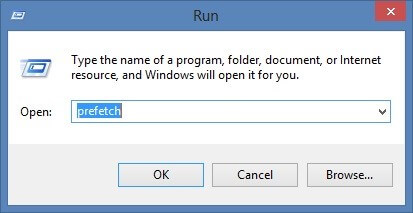
- Seleziona tutti i file e cancellali
Usa il comando Temp:
- Premere il tasto Windows + R
- Digitare %temp% e cliccare OK
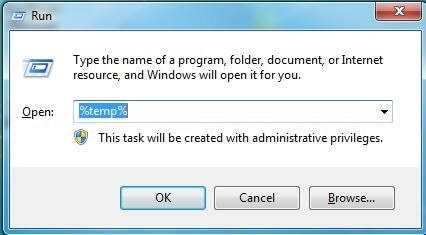
- Selezionare tutti i file ed eliminarli
Utilizzare Pulizia disco:
- Premere il tasto Windows + R
- Digitare cleanmgr e fare clic su OK
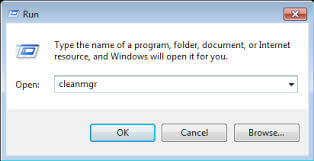
- Selezionare tutti i file ed eliminarli
Questi comandi rimuoveranno tutti i file indesiderati, puliranno il disco rigido e spariranno lo stop 0x0000007e Windows 10.
Meglio &Modo semplice per risolvere l’errore Stop 0x0000007e
Anche se le soluzioni di risoluzione dei problemi sopra descritte ti aiuteranno a sbarazzarti dell’errore 0x0000007e Windows 10. Ma se non sei in grado di risolvere questo errore con le soluzioni manuali, allora vai avanti con la soluzione facile.
Prova lo strumento di riparazione PC. Questo è uno strumento avanzato che risolve tutti gli errori di Windows PC come DLL, BSOD, aggiornamento, registro, gioco, ecc. e ripara anche i file di sistema danneggiati, corrotti e inaccessibili.
Basta installare questo strumento, scansionerà il computer, rileverà gli errori, li risolverà automaticamente e accelererà il PC.
Ottieni lo strumento di riparazione del PC per risolvere l’errore Stop 0x0000007e
Conclusione
Va bene…Allora, queste erano le soluzioni per risolvere l’errore BSOD Stop 0x0000007e in Windows 10.
Spero che hai provato le soluzioni di cui sopra e in grado di risolvere l’errore. Se non poi andare con la soluzione facile fornito che sarà sicuramente risolto l’errore BSOD.
Si prevede che ti è piaciuto questo articolo e si rivela essere informativo nel fissare le vostre query e ottenuto il vostro PC senza errori.
Jack Adision
Sempre pronto ad aiutare gli altri per i loro problemi relativi al PC, Jack ama scrivere su argomenti come Windows 10, Xbox, e numerose cose tecniche. Nel suo tempo libero, ama giocare con il suo cane “Bruno” e uscire con i suoi amici.